小伙伴们知道WPS Office如何给数字添加圆框吗?今天小编就来讲解WPS Office给数字添加圆框的方法,感兴趣的快跟小编一起来看看吧,希望能够帮助到大家。
第一步:首先打开WPS Office软件(如图所示)。
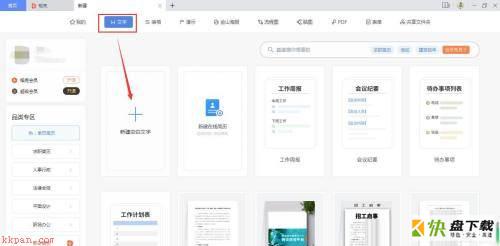
第二步:创建一个WPS Office文档页面(如图所示)。
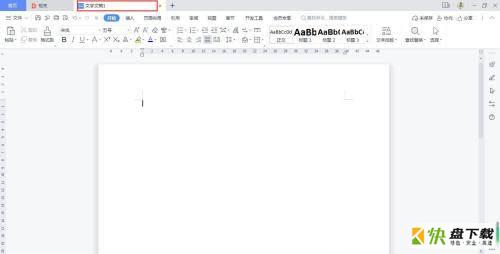
第三步:在操作页面输入数字“1”(如图所示)。
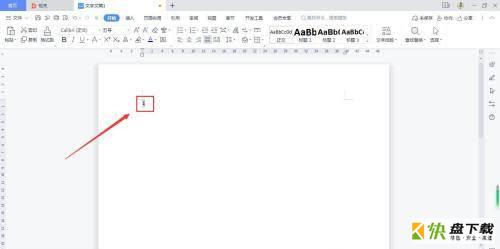
第四步:选中数字“1”,按着“A+”放大字体(如图所示)。
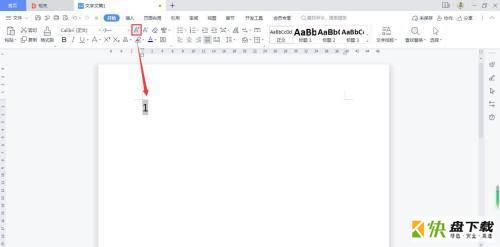
第五步:点击菜单栏“wen”按键,弹出对话框,选中“带圈字符”(如图所示)。
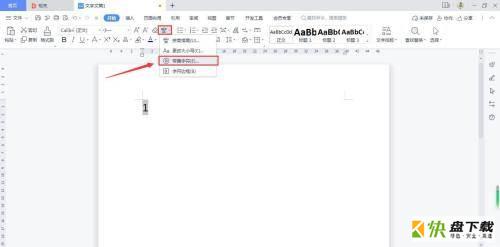
第六步:在“带圈字符”窗口中设置样式,文字和圈号,最后确定即可(如图所示)。
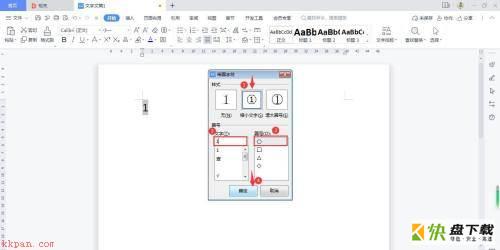
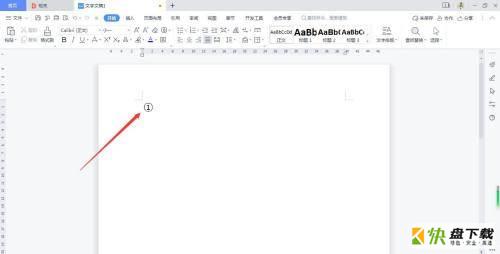
以上就是小编给大家带来的WPS Office如何给数字添加圆框的全部内容,希望能够帮助到大家哦。

WPS office文本编辑如何插入图片?-WPS office文本编辑插入图片方法

WPS Office如何设置屏幕提示?-WPS Office设置屏幕提示